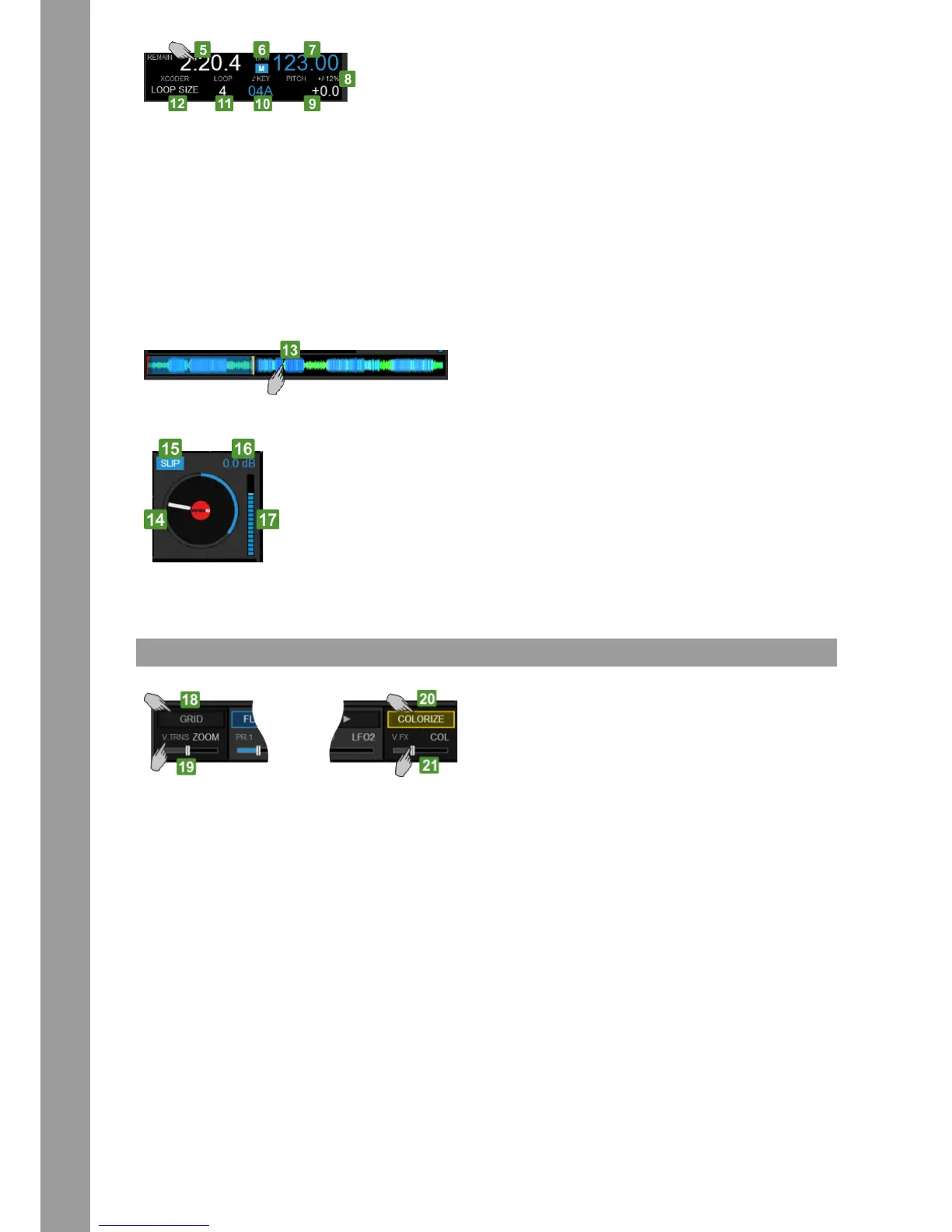22
5. Zeigt die verbleibende oder verstrichene Zeit des Tracks an. Drücken Sie, um die eine oder die andere zu sehen. Die Zeit fängt an zu blinken, wenn der Track 30 Sekunden vor seinem
Ende erreicht (das Blinken kann von den Einstellungen ausgeschaltet werden)
6. Gibt das gewählte Master Deck an (dasjenige, auf das alle anderen Decks synchronisiert werden, wenn [SYNC] auf der Touch Einheit gedrückt ist). Master Deck wird automatisch von
VirtualDJ gewählt, kann aber durch die Nutzung der [SHIFT]+[SYNC] Tasten auf der Touch Einheit auch manuell gewählt werden.
7. Zeigt den aktuellen BPM (Beats Per Minute - Schläge pro Minute) Wert des auf das Deck geladenen Tracks an.
8. Zeigt den gewählten % Bereich an, in dem der Pitch Fader (Tonhöhenregler) sich bewegen wird. Der Tonumfang kann mit der [SHIFT]+[PITCH BEND] Taste auf der Touch Einheit gewählt
werden und ndet Anwendung auf alle Decks (global). Nicht in der Ansicht des 4 Decks Swap angeboten
9. Zeigt den % Wert der Tonhöhe an (um wie viel in % die Originalgeschwindigkeit des Tracks erhöht/verringert wird). Kleine Aufwärts-/Abwärtspfeile können auf der linken Seite des
Tonhöhenwerts angezeigt werden, die die Richtung angeben, in die der Hardware-Regler bewegt werden muss, damit der Hardware-Regler wieder mit der Software verbunden ist. Dies
kann geschehen, wenn [SYNC] von der Touch Einheit gedrückt wird. Nicht in der Ansicht des 4 Decks Swap angeboten
10. Zeigt die aktuelle Tonart des Tracks an. Die Wertform kann von den Einstellungen geändert werden. Die Tonart des Tracks kann über den [XCODER] Knopf geändert werden, wenn der
TONART-Modus aktiviert ist. Der Wert wird mit der gleichen Farbe wie das Deck angezeigt (blau, rot, grün oder orange), wenn der aktuelle Wert der Originaltonart des Tracks entspricht
und in weiß bei allen anderen Werten. Nicht in der Ansicht des 4 Decks Swap angeboten
11. Gibt die gewählte Loop-Größe in Beats an. Sie wird hervorgehoben, wenn ein Loop aktiviert ist. Die Größe des Loops kann vom [XCODER] auf der Touch Einheit justiert werden, wenn
der Loop-Größen-Modus gewählt ist. Der Loop kann durch das Drücken des [XCODER] auf der Touch Einheit ausgelöst werden, wenn der Loop-Größen-Modus gewählt ist. Nicht in der
Ansicht des 4 Decks Swap angeboten
12. Gibt den gewählten XCODER Modus an (Loop-Größe, Tonart oder CBG Bandbreite/Schieber). Der XCODER Modus kann von der [MODE] Taste auf der Touch Einheit gewählt werden.
13. Zeigt Fortschritt und Wellenstruktur des Tracks zusammen mit Hot Cue Markern und einem Wiedergabekopf. Sie können innerhalb des Bereichs auf das Display drücken, um durch den
Track zu navigieren, aber für eine genauere Navigation nutzen Sie [SHIFT]+[JOG] auf der Touch Einheit.
14. Jog Display gibt Rotation und Liedfortschritt (Klang) an
15. Gibt den Slip-Mode an, falls von der [SLIP] Taste auf der Touch Einheit aktiviert.
16. Zeigt den angewandten Gain dB Wert von den [GAIN] Reglern auf der Touch Einheit an.
17. Gibt das Pre-Fader Deck Output Level (nach der Gain Anwendung und vor den Volumen-Faders) an.
EFFEKTE
Video-Effekt und Übergang auf Master
18. Zeigt den gewählten Video Übergang. Drücken Sie auf diese Taste, um einen Video Übergang zu wählen (ein Scroll-Menü wird angeboten). Die Wahl kann auch von der [SHIFT]+[VIDEO
TRANS ON] Taste auf der linken Seite der Touch Einheit ausgeführt werden. Die Taste wird hervorgehoben, wenn ein Video Übergang manuell über die [VIDEO TRNS ON] Taste auf der
linken Seite der Touch Einheit ausgelöst wird.
19. Zeigt eine visuelle Angabe des 1. Parameterwerts (oder des 2., falls [SHIFT] von der Touch Einheit gedrückt wird) des gewählten Video Übergangs an. Verwenden Sie diesen Bereich, um
den Parameterwert zu justieren, aber für präzisere Justierungen verwenden Sie den [VIDEO TRNS FADER] von der rechten Seite der Touch Einheit.
20. Zeigt den gewählten Video-Effekt am Master Video-Ausgang an. Drücken Sie auf diese Taste, um einen Video-Effekt zu wählen (ein Scroll-Menü wird angeboten). Die Wahl kann auch von
der [SHIFT]+[VIDEO FX ON] Taste auf der rechten Seite der Touch Einheit ausgeführt werden. DieTaste wird hervorgehoben, wenn ein Video-Effekt über die [VIDEO FX ON] Taste auf der
rechten Seite der Touch Einheit aktiviert wird.
21. Zeigt eine visuelle Angabe des 1. Parameterwerts (oder des 2., falls [SHIFT] von der Touch Einheit gedrückt wird) des gewählten Video-Effekts an. Verwenden Sie diesen Bereich, um den
Parameterwert zu justieren, aber für präzisere Justierungen verwenden Sie den [VIDEO FX FADER] von der rechten Seite der Touch Einheit.
Deck-Effekte
Der Effektbereich des Touch-Displays bietet Angaben und Steuerungen für die angewandten Effekte auf den links und rechts gewählten Decks. Sowohl linke als auch rechte Deck-Effekte
bieten 2 Modi an. Ein Einzel-FX-Modus mit Anzeige und Steuerungen für einen Einzel-Effekt-Slot (mit mehr Parametern) und ein Multi FX Modus mit Anzeigen und Steuerungen für 3 FX Slots
(mit weniger Parametern, aber der Fähigkeit, Effekte zu verketten)
Die Wahl zwischen den 2 angebotenen Modi kann über die [SHIFT]+[MODE] Tasten auf der Touch Einheit ausgeführt werden und sie sind Deck unabhängig (linke und rechte Decks können
auf unterschiedlichen Modi sein)